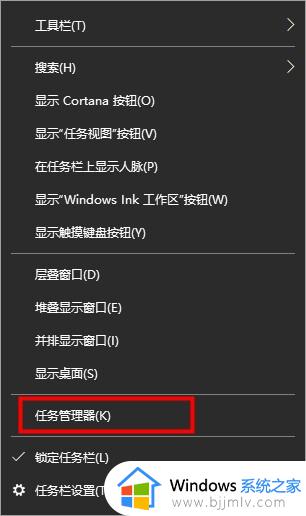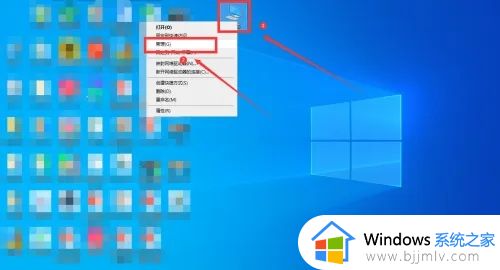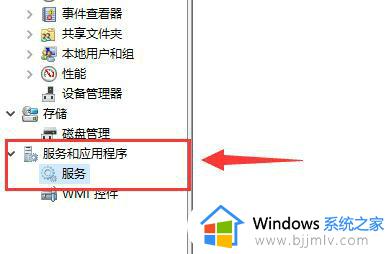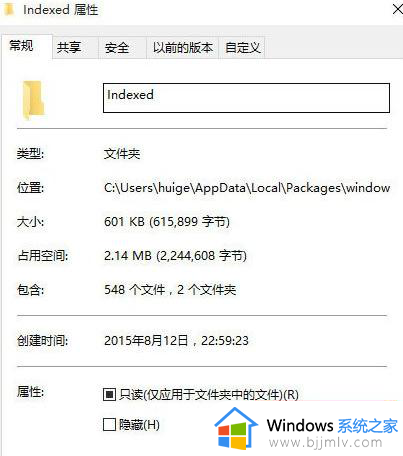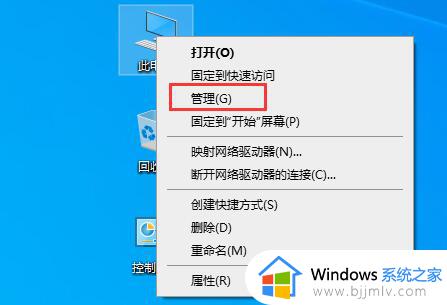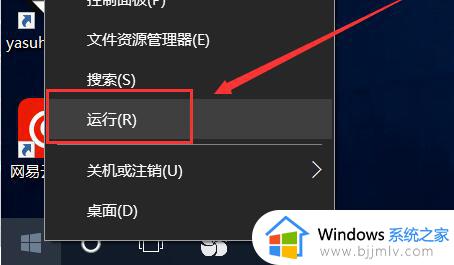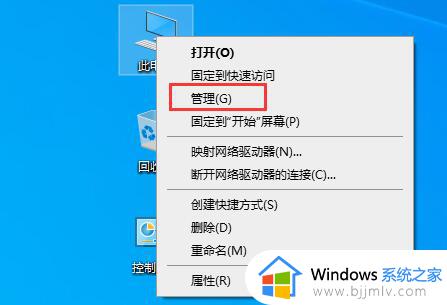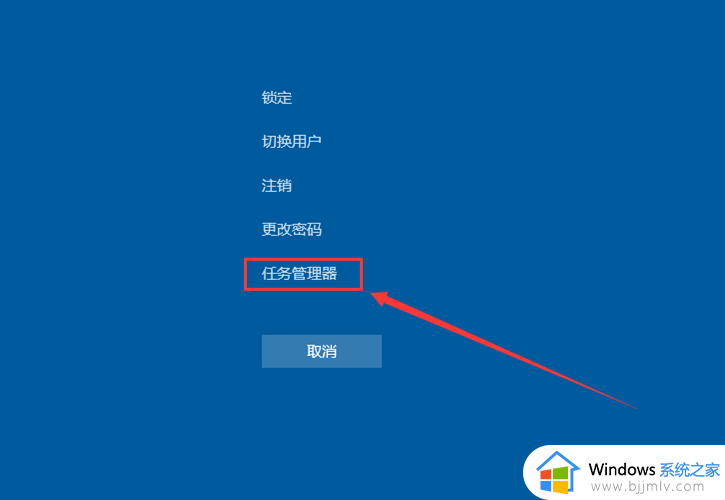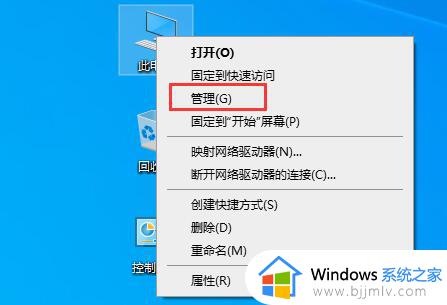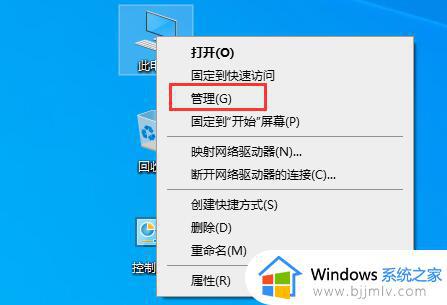win10不能搜索怎么办 win10搜索功能无法使用如何恢复
更新时间:2023-10-17 09:42:00作者:skai
在众多的操作系统中,win10 以其强大的功能和友好的用户界面赢得了众多用户的喜爱。然而,在使用过程中,部分用户可能会遇到搜索功能无法使用的问题。就比如说最近有小伙伴遇到了搜索功能无法使用的情况,对此我们要怎么解决呢,接下来小编就带着大家一起来看看win10搜索功能无法使用如何恢复。
解决方法:
1、右击此电脑,在给出的选项中选择"管理"。

2、进入新界面后,点击"服务和应用程序"下方的"服务"选项。
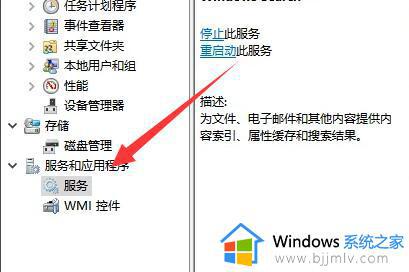
3、找到"Windows search"服务双击打开。
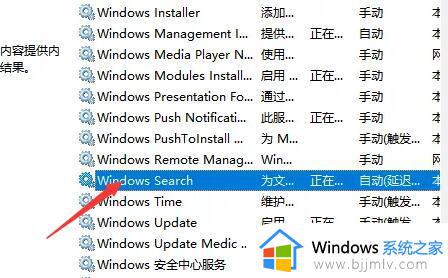
4、在窗口中将"启动类型"更改为"自动"。
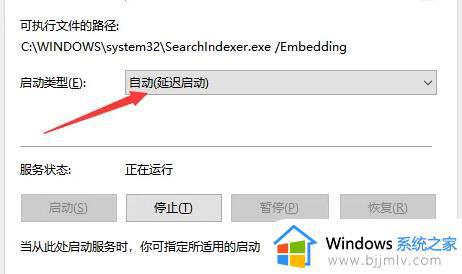
5、成功保存后,重新回到服务界面。右击该服务选择"重新启动"即可。
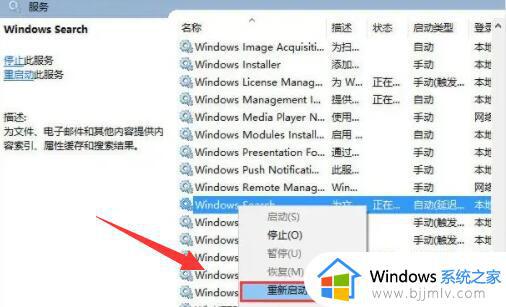
以上全部内容就是小编带给大家的win10搜索功能无法使用恢复方法详细内容分享啦,希望以上解决方案能够帮助你成功恢复 Win10 搜索功能。